Excel'de kişisel bir şablonu nasıl düzenleyebilir veya değiştirebilirim?
Örneğin, daha önce bir Excel şablonu oluşturmuşsunuz ve şimdi bu şablon dosyasında bazı değişiklikler yapmanız gerekiyor. Bildiğiniz gibi, bir Excel şablon dosyasını doğrudan açtığımızda, yalnızca bu şablonun uygulandığı bir çalışma kitabı oluşturur. Peki Excel'de kişisel bir şablonu nasıl düzenleyebilir veya değiştirebiliriz? Bu makalede, Excel'de kişisel bir şablonu düzenlemek veya değiştirmek için iki yöntem tanıtacağım.
- Yöntem 1: Excel'de kişisel bir şablonu düzenleme veya değiştirme
- Yöntem 2: Excel'de kişisel bir şablonu düzenleme veya değiştirme
Yöntem 1: Excel'de kişisel bir şablonu düzenleme veya değiştirme
Örneğin, Koşullu Biçimlendirme ile Gantt Grafiği adlı bir Excel şablonunu düzenlemem veya değiştirmem gerekiyor ve bu Excel şablonunu düzenlemek için aşağıdaki ayrıntılı adımları göstereceğim:
Adım 1: Orijinal şablonun uygulandığı bir çalışma kitabı oluşturun:
- Excel 2013'te, Dosya > Yeni > Kişisel'e tıklayın ve ardından orijinal şablonu bulun ve seçin. Bizim durumumuzda, Koşullu Biçimlendirme ile Gantt Grafiği şablonunu seçiyoruz.
- Excel 2007 ve 2010'da, Dosya > Yeni > Şablonlarım'a tıklayın ve orijinal şablonu bulun ve seçin.
Adım 2: Açılır çalışma kitabında herhangi bir değişiklik yapın ve düzenleyin.
Adım 3: Excel 2013'te Dosya > Kaydet > Bilgisayar > Bilgisayar > Gözat'a tıklayın veya Excel 2007 ve 2010'da Dosya / Office Düğmesi > Kaydet'e tıklayın.
Adım 4: Açılan Farklı Kaydet iletişim kutusunda
(1) Dosya adı kutusuna orijinal şablonun adını girin; bizim durumumuzda Koşullu Biçimlendirme ile Gantt Grafiği giriyoruz.
(2) Farklı Kaydet Türü kutusuna tıklayın ve açılır listeden Excel Şablonu (*.xltx) seçeneğini seçin,
(3) Kaydet düğmesine tıklayın.

Not: Normalde Excel şablonlarını varsayılan kaydetme konumuna kaydederiz. Eğer Excel şablonunuz özel bir klasöre kaydedilmişse, Farklı Kaydet iletişim kutusunda özel klasörü bulup açmanız gerekir.
Adım 5: Açılan Onayla Kaydetme iletişim kutusunda, Evet düğmesine tıklayın.
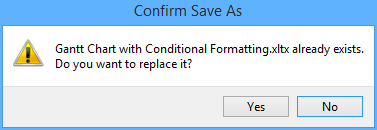
Artık belirli Excel şablonunu düzenlemiş veya değiştirmiş bulunuyoruz.

Kutools AI ile Excel Sihirini Keşfedin
- Akıllı Yürütme: Hücre işlemleri gerçekleştirin, verileri analiz edin ve grafikler oluşturun—tümü basit komutlarla sürülür.
- Özel Formüller: İş akışlarınızı hızlandırmak için özel formüller oluşturun.
- VBA Kodlama: VBA kodunu kolayca yazın ve uygulayın.
- Formül Yorumlama: Karmaşık formülleri kolayca anlayın.
- Metin Çevirisi: Elektronik tablolarınız içindeki dil engellerini aşın.
Yöntem 2: Excel'de kişisel bir şablonu düzenleme veya değiştirme
Kesin anlamıyla, yukarıdaki yöntem bir Excel Şablonunu düzenlemek veya değiştirmek değil, üzerine yazmaktır. Aslında, bir Excel şablonunu açıp doğrudan düzenleyebiliriz.
Adım 1: Düzenlemek veya değiştirmek istediğiniz Excel şablonunu açın:
- Excel 2013'te, Dosya > Aç > Bilgisayar > Gözat'a tıklayın.
- Excel 2007 ve 2010'da, Dosya/Office Düğmesi > Aç'a tıklayın.
Adım 2: Açılan Aç iletişim kutusunda
(1) Excel şablonunuzun kaydedildiği klasörü bulun ve açın;
Not: Excel şablonlarınız varsayılan kaydetme konumuna kaydedilmişse, aşağıdaki yolları Adres Kutusuna yapıştırarak Enter tuşuna basarak Excel Şablonlarının varsayılan kaydetme klasörünü hızlıca açabilirsiniz.
Excel 2013'ün kişisel şablonları: C:\Users\%Username%\Documents\Custom Office Templates
Excel 2007/2010 şablonları: C:\Users\%username%\AppData\Roaming\Microsoft\Templates
(2) Düzenlemek istediğiniz Excel şablonunu seçin;
(3) Aç düğmesine tıklayın.

Adım 3: Açılır Excel şablonunda herhangi bir değişiklik yapın.
Adım 4: Dosya / Office Düğmesi > Kaydet'e tıklayarak Excel şablonunu kaydedin.
İlgili makaleler:
Excel'de salt okunur bir şablon nasıl oluşturulur?
Excel şablonunun üzerine yazılmasını önlemek için nasıl koruma/şifreleme yapılır?
Excel şablonlarının varsayılan kaydetme konumu nasıl bulunur ve değiştirilir?
Excel'de fatura numarası otomatik olarak nasıl oluşturulur?
Excel'de varsayılan çalışma kitabı/sayfa şablonu nasıl değiştirilir?
Excel'de çan eğrisi grafik şablonu nasıl oluşturulur?
En İyi Ofis Verimlilik Araçları
Kutools for Excel ile Excel becerilerinizi güçlendirin ve benzersiz bir verimlilik deneyimi yaşayın. Kutools for Excel, üretkenliği artırmak ve zamandan tasarruf etmek için300'den fazla Gelişmiş Özellik sunuyor. İhtiyacınız olan özelliği almak için buraya tıklayın...
Office Tab, Ofis uygulamalarına sekmeli arayüz kazandırır ve işinizi çok daha kolaylaştırır.
- Word, Excel, PowerPoint'te sekmeli düzenleme ve okuma işlevini etkinleştirin.
- Yeni pencereler yerine aynı pencerede yeni sekmelerde birden fazla belge açıp oluşturun.
- Verimliliğinizi %50 artırır ve her gün yüzlerce mouse tıklaması azaltır!
Tüm Kutools eklentileri. Tek kurulum
Kutools for Office paketi, Excel, Word, Outlook & PowerPoint için eklentileri ve Office Tab Pro'yu bir araya getirir; Office uygulamalarında çalışan ekipler için ideal bir çözümdür.
- Hepsi bir arada paket — Excel, Word, Outlook & PowerPoint eklentileri + Office Tab Pro
- Tek kurulum, tek lisans — dakikalar içinde kurulun (MSI hazır)
- Birlikte daha verimli — Ofis uygulamalarında hızlı üretkenlik
- 30 günlük tam özellikli deneme — kayıt yok, kredi kartı yok
- En iyi değer — tek tek eklenti almak yerine tasarruf edin